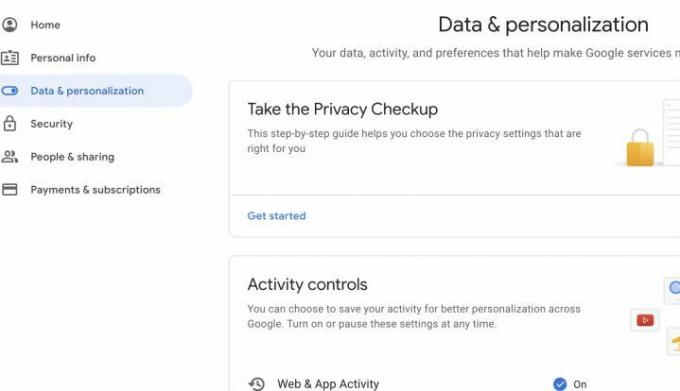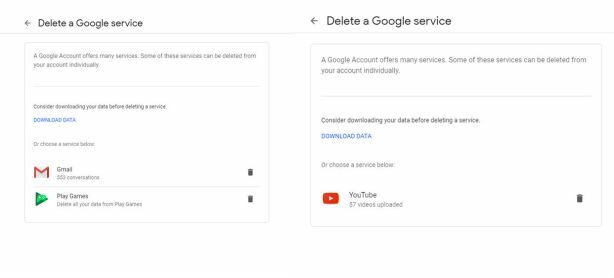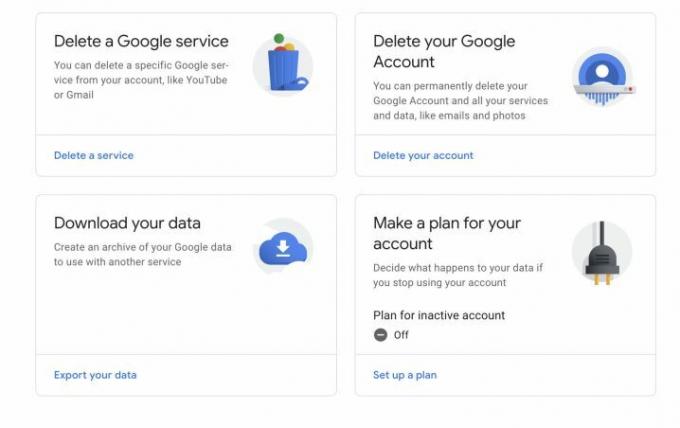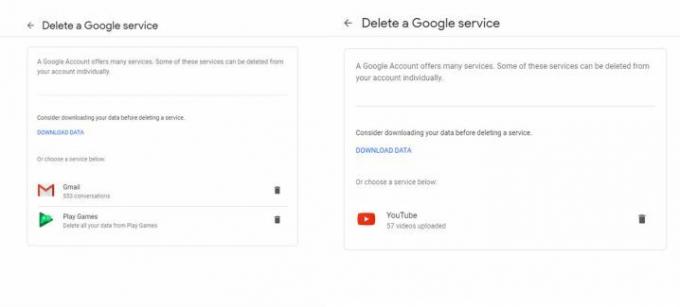Je velká šance, že v určitém okamžiku jste měli adresu Gmail. Značky jako Google usnadňují registraci, ale pokus o smazání účtu Gmail není tak jednoduchý. Možná je váš e-mail plný nevyžádané pošty, zasahujete do zabezpečení svých osobních údajů nebo chcete začít znovu s jinou e-mailovou službou.
Obsah
- Krok 1: Přejděte do svého účtu Google
- Krok 2: Vyberte možnost odstranit účet
- Krok 3: Zvolte smazání účtu Gmail
- Krok 5: Odeberte Gmail
- Krok 6: Vymažte nadbytečná data
Ať už je váš důvod pro deaktivaci účtu jakýkoli, provedeme vás tím, jak trvale smazat účet Gmail.
Doporučená videa
Krok 1: Přejděte do svého účtu Google
Ke svému účtu Google můžete kdykoli přejít tak, že přejdete na svůj profilový obrázek v Gmailu a vyberete Spravujte svůj účet Google. Nebo se můžete okamžitě dostat ke svému účtu pomocí tohoto užitečného odkazu. Pokud aktuálně nejste přihlášeni, budete se muset přihlásit ke svému účtu Google.
Jakmile budete na svém účtu Google, podívejte se do nabídky vlevo a vyberte
Data a personalizace. Toto je část, která ovládá soukromí, ukládání dat a mnoho důležitých nastavení, včetně možnosti smazat váš účet Gmail.Krok 2: Vyberte možnost odstranit účet
Přejděte dolů, dokud nenajdete sekci, která říká Stáhněte si, odstraňte nebo vytvořte plán pro svá data. Zde budete chtít vybrat možnost, která říká Smažte službu nebo svůj účet. Zde můžete smazat vše, k čemu jste se u Googlu zaregistrovali, včetně svého účtu Gmail.
Krok 3: Zvolte smazání účtu Gmail
Na následující obrazovce vyberte Smazat službu Google pokračovat – zde můžete také smazat celý svůj účet Google, ale není to nutné, pokud se chcete Gmailu pouze zbavit. Můžete si také vybrat, co dělat se svými daty, pokud uvažujete o tom, že už nebudete používat svůj účet Google, připravujete se na to, co se stane, když zemřete a podobně.
V tomto okamžiku vás Google požádá, abyste se znovu přihlásili pomocí hesla k účtu, takže buďte připraveni na poskytnutí těchto údajů.
V tomto okamžiku se můžete rozhodnout, že si stáhnete cenná data a uložíte je poté, co smažete svůj účet, což může být dobrý nápad, pokud máte důležité konverzace v Gmailu.
Krok 5: Odeberte Gmail
Nyní uvidíte všechny služby Google, které máte aktuálně aktivní. Vyhledejte Gmail a výběrem ikony koše zahajte proces jeho mazání.
Google nyní bude vyžadovat zadání nové e-mailové adresy pro možnosti přihlášení k účtu Google. Tato nová e-mailová adresa nemůže být adresou Gmailu. Pokud jste si ještě nenastavili nový e-mailový účet jinde, je čas to udělat. Pokud jste již zadali sekundární e-mailovou adresu pro svůj účet Google, Google automaticky vybere tuto e-mailovou adresu, kterou použije.
Google vám nyní na tuto adresu zašle potvrzovací e-mail. Počkejte, až obdržíte, poté otevřete e-mail a kliknutím na odkaz trvale smažte svůj účet Gmail. Google vám před dokončením procesu vydá poslední varování – a pak je hotovo!
Krok 6: Vymažte nadbytečná data
Nezapomeňte, že si můžete vytvořit podrobnější plány pro nečinnost svého účtu, když přejdete na stránku Smažte službu nebo svůj účet a výběr Vytvořte si plán pro svůj účet. To vám může pomoci, pokud se rozhodnete přestat používat Google nebo nemůžete, ale je to také dobrý způsob, jak obecně ovládat svá data a zvolit, zda je chcete v případě nouze s kýmkoli sdílet. Pomocí těchto nástrojů můžete také nastavit svůj účet Google tak, aby se automaticky smazal, pokud jej po určitou dobu nepoužíváte.
Pokud jste si uložili e-maily z Gmailu pro použití offline nebo používáte Gmail jakýmkoli způsobem offline, váš prohlížeč pravděpodobně uložil nějaké problematické informace. Chcete-li se těmto problémům vyhnout, vymažte mezipaměť prohlížeče a vymazat cookies v prohlížeči, abyste se ujistili, že všechna data uložená ve vašem Gmailu jsou pryč.
Pamatujte, že pokud máte Gmail propojený s e-mailovou aplikací v telefonu nebo jiném zařízení, budete jej muset také přepnout na novou e-mailovou adresu a službu.
Poznámka ke smazání e-mailové adresy
Pokud svůj e-mail používáte již delší dobu, nezapomeňte, že jste jej pravděpodobně použili k registraci pro služby a přihlašování ke všemu, od funkcí placení faktur až po zázračné aplikace, které již nepoužíváte použití. Když se zbavíte svého účtu Gmail, již nebudete dostávat aktualizace ani připomenutí z žádného z těchto účtů. Některé účty již nemusí fungovat, pokud nemohou najít odpovídající e-mailovou adresu, což znamená, že možná budete muset změnit informace o svém účtu nebo vytvořit nový účet. Jinými slovy, připravte se na úklid poté, co váš starý e-mail zmizí.
Doporučení redakce
- Nepoužili jste v poslední době svůj účet Google? Může být odstraněn
- Hraní her ve vašem prohlížeči se brzy zlepší
- Toto jsou nové funkce umělé inteligence přicházející do Gmailu, Dokumentů Google a Tabulek
- Více než 80 % webových stránek, které navštívíte, krade vaše data
- Chrome právě přidal skvělý nový způsob ochrany hesel
Upgradujte svůj životní stylDigitální trendy pomáhají čtenářům mít přehled o rychle se měnícím světě technologií se všemi nejnovějšími zprávami, zábavnými recenzemi produktů, zasvěcenými úvodníky a jedinečnými náhledy.